除了短信,您还可以通过 iMessage 发送照片和视频。在本技巧中,我们将向您展示如何在 iPhone、iPad 和 Mac 上通过 iMessage 共享照片和视频。
有时一张图片会说一千多个字。iMessage 使您能够直接从iPhone、iPad或Mac发送照片和视频。这可以通过照片应用程序完成,也可以通过许多其他方式完成。在iOS 15 中,它变得更容易了!
新功能:接收和下载成堆的照片
从iOS 15、iPadOS 15和macOS Monterey(2021 年秋季)开始,在 iMessage 对话中查看和下载一系列照片变得更加容易。当您之前发送一系列照片时,它们都显示在彼此下方。这会占用大量空间,并使您的对话变得混乱。从这些更新中,系列显示在一个堆栈中。

您可以通过向左和向右滑动照片来查看堆栈。您也可以通过点击一次来完全打开它们。如果您是照片的接收者,您将在此堆栈旁边看到一个按钮,可一次保存所有照片。如果要保存一张,请打开照片并通过共享菜单保存。
在 iPhone 和 iPad 上通过 iMessage 发送照片和视频
您可以发送照片库中的现有照片,也可以直接在 iMessage 中拍照。还可以从 Safari 等应用程序共享照片。
通过 iMessage 发送新照片或视频
通过 iMessage 发送新照片或视频的工作方式如下:
1.打开消息应用程序。
2.选择聊天或开始新对话。
3.点击栏底部的相机图标。
4.选择合适的模式(照片、视频、人像等)并点击快门或录制按钮。
5.您现在可以添加标记、效果等。之后,点击蓝色的发送按钮。
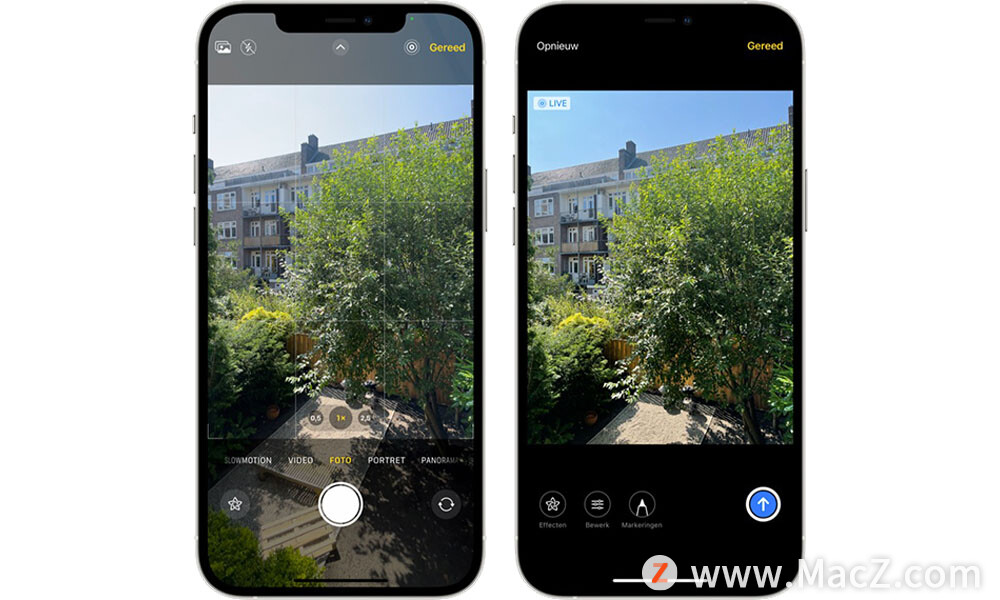
您在 iMessage 中拍摄的照片或视频也会添加到您的照片库中。所以你可以从你的图书馆再次发送它们。
通过 iMessage 照片应用发送现有照片或视频
如果您的照片库中已有照片或视频,则可以通过“照片”iMessage 应用发送。这像这样工作:
1.打开消息应用程序。
2.选择聊天或开始新对话。
3.轻点“照片”iMessage 应用程序(由彩色花朵标识)。
4.选择一张最近的照片。您还可以向上滚动页面以查看照片库中的共享建议。
5.滚动浏览您最近的照片以查看更多。

共享照片或视频的另一种方式是通过“照片”应用中的共享菜单。这还包括您已经拍摄或保存的照片。
1.前往“照片”应用并选择您想要分享的照片或视频。
2.点击共享图标(可通过带箭头的方块识别)。
3.选择消息应用程序。
4.输入您的联系人姓名,然后点击蓝色的发送按钮。
您还可以点击联系人的照片(如果显示)。您的 iPhone 会尝试显示与照片最相关的人。
分享来自其他应用的照片
您是在Safari 中还是在阅读电子邮件并想立即从这里分享照片?您也可以通过 iMessage 执行此操作。您不必共享整个网站或电子邮件。按着这些次序:
1.打开有问题的网页或电子邮件,然后滚动到照片。
2.将手指按住照片,然后点按“共享”。
3.选择消息应用程序。
4.输入您的联系人姓名,然后点击蓝色的发送按钮。
在 Mac 上通过 iMessage 发送照片和视频
我们现在解释如何在Mac上的 iMessage 中发送照片。您也可以在这里从 iMessage 和其他应用程序发送照片。
从 iMessage 发送现有照片或视频
在 Mac 上共享现有照片或视频类似于在 iPhone 或iPad上共享。按着这些次序:
1.打开消息应用程序并在左侧选择一个聊天伙伴或开始新的对话。
2.在文本字段旁边,单击应用程序图标并选择照片。
3.单击要发送的一张或多张照片。您可以在顶部搜索对象、位置和人物。
4.按回车键发送。

共享来自其他 Mac 应用程序的照片或视频
从另一个 Mac 应用程序通过iMessage共享照片的方法大致有两种。他们来了:
将照片从其他应用拖到您的 iMessage 对话中。
在某些应用程序中使用共享菜单。
可以在 Finder、Safari、照片和邮件等中找到共享菜单。右键单击照片并将光标悬停在共享按钮上(如果有)。您可以在此处选择消息并分享您的照片。

